相信许多用户在办公或者学习的时候都需要使用到Word文档,而一份美观的Word文档会带来很多便利。而页眉设置就是其中之一,许多小伙伴却不会使用页眉,特别是一些需要写论文的朋友最近都在问页眉怎么设置?下面小编就给大家带来了word页眉的设置方法教程,快来看看吧。

工具/原料
系统版本:windows10系统
品牌型号:联想y7000
页眉怎么设置
1、首先进入word,找到顶部的“插入”菜单。

2、然后可以看到插入下面的页眉,并点击弹出“选择”窗口。
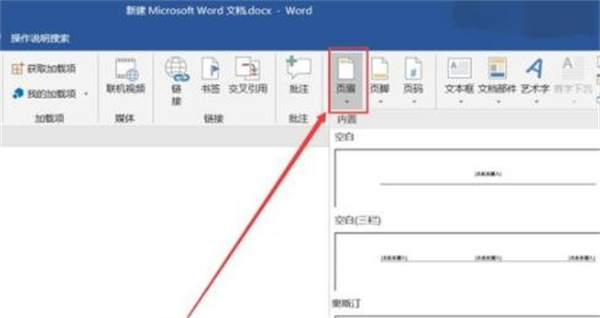
3、随后点击下方的“编辑页眉”选项。
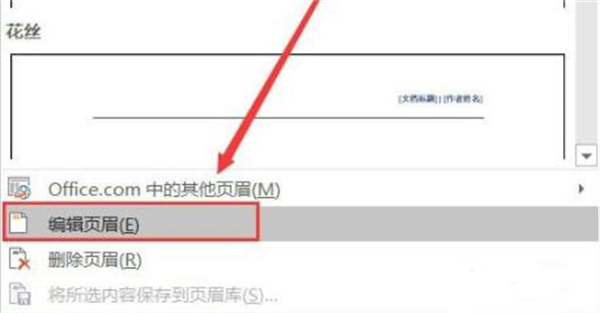
4、这时在页眉处,点击它就可以输入想要输入的内容了。
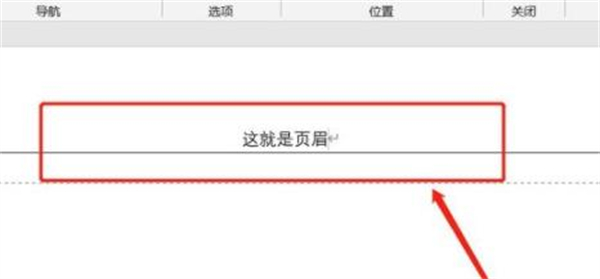
5、最后点击上方的“关闭页眉编辑”即可全部完成。

总结:
1、首先进入word,找到顶部的“插入”菜单。
2、然后可以看到插入下面的页眉,并点击弹出“选择”窗口。
3、随后点击下方的“编辑页眉”选项。
4、这时在页眉处,点击它就可以输入想要输入的内容了。
5、最后点击上方的“关闭页眉编辑”即可全部完成。
以上的全部内容就是系统城为大家提供的页眉怎么设置的具体操作方法介绍啦~希望对大家有帮助~系统城感谢您的阅读!
 站长资讯网
站长资讯网